Template・General共有よくあるご質問
ログイン・アカウント関連
タイムアウトの設定は15秒です。
・HTTPステータス:200
・レスポンス(例)
{
“version”: “V2”,
“requestId”: “string”,
“timestamp”: int,
“images”: [
{
“uid”: “string”,
“name”: “string”,
“inferResult”: “ERROR”,
“message”: “DEADLINE_EXCEEDED: deadline exceeded after 14999949473ns”,
“validationResult”: {
“result”: “NO_REQUESTED”
},
“convertedImageInfo”: {
“width”: int,
“height”: int,
“pageIndex”: int,
“longImage”: boolean
}
}
]
}
可能です。
貴社運用にご都合の良い任意の文字列で設定してください。
同じものに設定していただいても良いですし、それぞれ別の文字列でも問題ございません。
なお対応している文字は以下のとおりです。
ドメイン名:日本語、半角英数字、ハングル、漢字、一部の特殊文字( ? & 。_ – × 々)及び半角スペース
ドメインコード:大文字と小文字のローマ字、一部の特殊文字(.? & 。_ – ×々)
2通りの方法がございます。
プラットフォームのサブアカウントを利用する方法
次のURLをご確認ください。
https://line-works.com/ai-product/ocr/user-guide/subaccount/
OCRの権限管理機能を利用する方法
権限管理という項目に記載がございます。ただしリリースやAPI設定がご利用頂けません。
https://guide.ncloud-docs.com/docs/ja/clovaocr-template#%E8%A8%AD%E5%AE%9A
ドメインのRegionの変更は出来ない仕様です。
スペックの部分で差がございますので、Regionを日本にして再度ドメインの作成を推奨いたします。
一度韓国Regionのドメインを削除して、再度日本Regionでドメインを作成してください。
▼削除手順
・LINE WORKS OCR > Domain > 該当ドメインの左端にチェックを入れる
・[ドメインを削除]>[削除]をクリック
リクエスト・レスポンス
APIの仕様書を公開しておりますので、こちらに準拠した形での開発となります。
https://api.ncloud-docs.com/docs/ja/ai-application-service-ocr-ocr
通常2-3秒でレスポンスされます。
OCRエンジンが同時に処理できるトランザクション数は2つまでで、最大15秒以内で処理し認識結果を返却します。
なお実際にレスポンスを受け取るまでの速度は、エンジンの処理に加えて各ネットワークの速度に影響を受けます。
認識精度・モデル
General OCR
・画像に存在する文字すべてを読み取ります
・フィールド名(項目名)の取得できません
・形式の定まっていない帳票からとりあえず文字を抜き取りたいというケースに適しています
Template OCR
・画像上の指定した範囲のみを読み取ります
・事前にサンプルと読み取り項目を設定することが出来ます
・決まった形式の帳票から特定の項目を読み取りたいというケースに適しています
日本語、韓国語、英語に対応しております。
※英語については、アルファベット、単語のみに対応しており、文法未対応となっております。
なお、英語はデフォルトで認識対象となっているため、OCR認識時にリクエストする言語情報(lang)での指定は不要となっております。
設定・プラン・リリース
以下の箇所からドメイン単位で確認することが出来ます。
・Consoleにログイン>サイドメニュー [CLOVA OCR] > [Management]
また、Template OCRの場合はテンプレートビルダからも確認が可能です。
・Consoleにログイン>サイドメニュー [CLOVA OCR]>[Domaim]>[テンプレートビルダー]>[指標]
なお、Template OCRは一度の読み取りがフィールド50個で1枚換算となります。
いずれも、表示される読み取り数は上記単位で換算後の数字が反映されています。
例)70個のフィールドを一度に読み取った場合 = 2枚換算 / 120個のフィールドを一度に読み取った場合 = 3枚換算
可能です。
テンプレートの引き継ぎ方法は、インポート方法をご確認ください。
https://line-works.com/ai-product/ocr/user-guide/template-ex-import/
可能です。
JavaScriptを使用してAPIリクエストを行う場合、CORS設定が必要となります。
ブラウザから異なるオリジンへのリクエストを行う際、セキュリティ上の理由からブラウザは適切なCORS設定がサーバー側に設定されていない場合、リクエストをブロックします。
このため、APIをブラウザから安全に呼び出すには、CORS設定を行う必要があります。
CORS設定はAPI Gatewayで行うことができます。以下の手順に従って設定をお願いします。
- 1. API Gateway > My Productsにアクセス
- 2. 該当のProductの”APIs”をクリック
(自動連携をしていた場合はProduct名が「OCR_CUSTOM_API_JPN」) - 3. 「Resources」をクリック
- 4. 「Post」をクリック
- 5. 「リソースを表示」をクリック
- 6. 「有効化 CORS」をオンにする
- 7. 「修正」をクリック
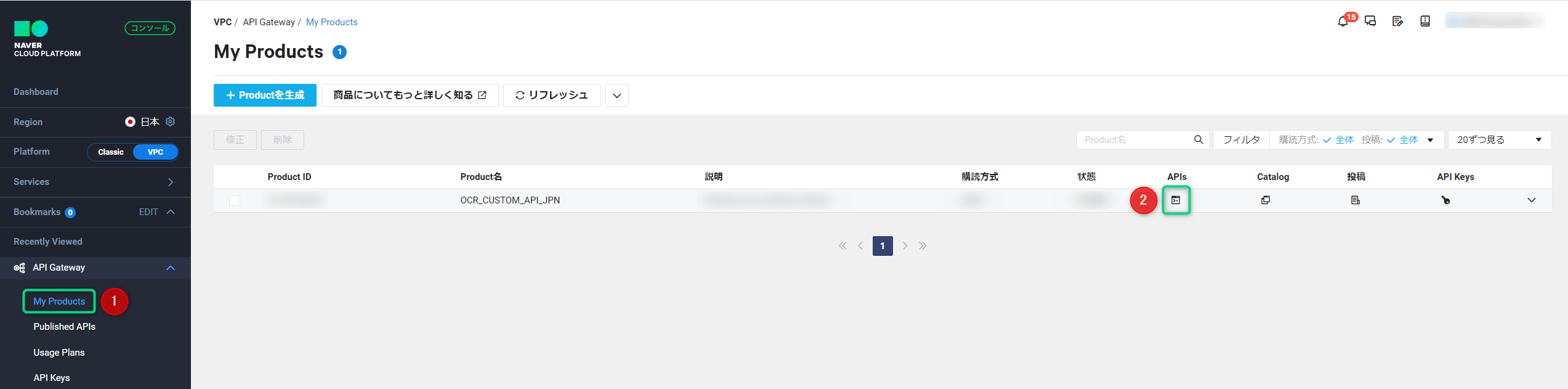

可能です。
API Gatewayから設定を行います。
- 1. API Gateway > My Productsにアクセス
- 2. 該当のProductの”APIs”をクリック(自動連携をしていた場合はProduct名が「OCR_CUSTOM_API_JPN」)
- 3.「Stages」をクリック
- 4.「Settings」をクリック
- 5.「IP ACL」をクリック
- 6. IPアドレスを指定し、受信または拒否を選択
- 7.「保存」をクリック
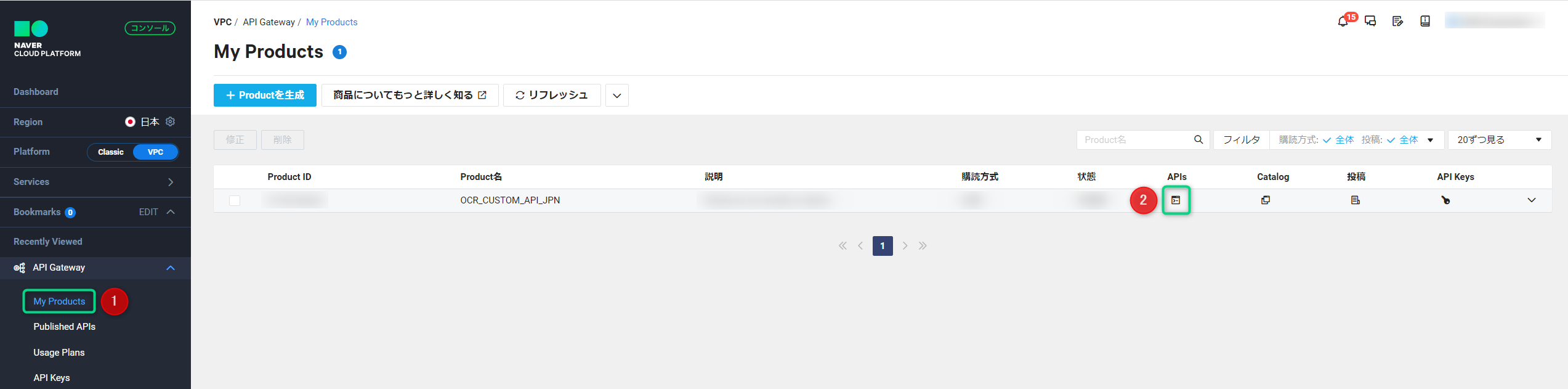

可能です。
API Gatewayから設定を行います。
なお、こちらの設定を行うとリクエスト時にSecret keyとは別にAPI Keyをheaderに追加する必要がございます。
- 1. API Gateway > My Productsにアクセス
- 2. 該当のProductの”APIs”をクリック(自動連携をしていた場合はProduct名が「OCR_CUSTOM_API_JPN」)
- 3. Stageタブをクリック
- 4. 「Usage Plan」の子タブをクリックし、「修正」
- 5. 「リクエスト処理の上限」をオンにし上限値を指定し保存
- 6. API Gateway > API Keys にアクセス
- 7. 「API Keyを生成」をクリックし、APIの名前と必要に応じて説明を入力し保存
- 8. API Gateway > My Products に戻り該当のProductの”API Keys”マークをクリック
- 9. 「自分のAPI Keyを追加」をクリックし、7で生成したAPI Keyにチェックを入れ追加
- 10. APIのリクエスト時にx-ncp-apigw-api-key: {API KeyのPrimary またはSecondary Key} をheaderに指定してください
LINE WORKS OCRの間でトラフィックを管理しているハブとなるサービスです。
NAVER Cloudのサービスを使用する場合には原則併せて利用するものとなります。
(基本ご利用は無料です)
申請方法はこちらをご参照ください。
画像
PDFに使用されているフォント情報がシステム側で対応していない事が要因の可能性が高いです。
以下のいずれかでご対応をご検討ください。
JPEGかPNG画像に出力して使用する
テンプレートに登録する際、またはテンプレートビルダーでテスト機能を使用する際には
一度PDFをJPEGまたはPNG画像で出力をし、出力した画像ファイルにてご利用ください。
なおOCR Readerをご利用の場合、OCR ReaderではPDFのままで認識できる場合がございます。
上記方法でテンプレート登録後、OCR Readerでも文字化けしてしまう場合は、次の方法をご検討ください。
PDFファイルにフォントを埋め込む
PDFファイル自体にフォント情報を埋め込む事で、システム側で認識が可能になります。
フォントの埋め込み方法はご利用のアプリケーション等によって異なりますので
ご利用アプリケーションのマニュアル等をご確認ください。
対応しています。
Template OCR:1ファイル5ページまでの読み取りが可能
General OCR:1ファイル10ページまでの読み取りが可能
